钉钉考勤数据怎么导出
时间:2024-02-29 13:54:57
钉钉考勤数据怎么导出?钉钉如何导出考勤数据?在钉钉中是可以到处考勤数据的,但是多数的用户不知道如何到处考勤数据,下面是考勤数据导出教程,感兴趣的玩家快来一起看看吧!

钉钉考勤数据怎么导出
考勤数据导出教程,如下
1、首先打开钉钉APP进入主页面,最底部【工作台】图标点击;

2、然后在工作台页面,点击【考勤打卡】按钮;

3、之后在下图所示的功能页,最底部【统计】功能点击进入专区;

4、接着在统计页面,左上角【导出报表】功能;

5、最后在考勤报表页面点击下方蓝色的【导出报表】即可完成。
以上就是钉钉考勤数据怎么导出的教程,更多软件教程也会在本站持续更新。
相关下载
相关资讯
猜你喜欢
最新资讯
-
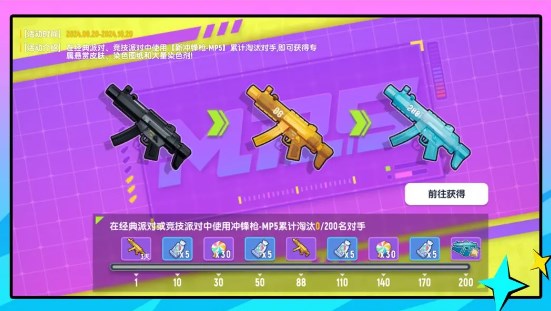
香肠派对SS17赛季黄金MP5获取攻略
2024-09-20
在新版本中,SS季的活动非常吸引人!其中一项特别引人注目的活动就是黄金MP肤的推出。要想获得它,只需参与新赛季中的特定挑战就能轻松获得
-

重返未来1999白帆见闻录1-4宝藏通关攻略
2024-09-20
重返未来1999白帆见闻录1-4宝藏一共需要收集三次物资,玩家需要根据相关增益效果选择消除指定道具,由于部分小伙伴对具体操作还不太了解,接下来就和小编一起来看看吧
-

七日世界异色收容物有哪些 七日世界异色收容物介绍
2024-09-20
七日世界作为一款全新的开放世界射击游戏,以异色收容物为核心玩法。这些独特的异色收容物在游戏中随处可见,每一款都有其独特之处,如:造型、能力与特性等,让玩家在探索中